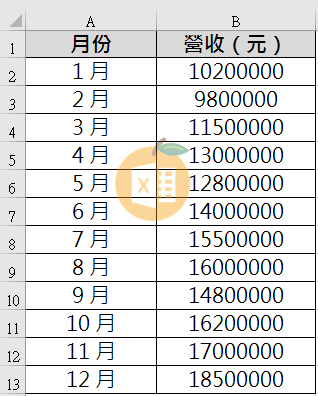Excel如何取消千分位格式
在 Excel 中,千分位逗號(例如 1,000)雖然有助於閱讀,但在某些情境下反而會造成困擾,例如匯入資料錯誤、公式無法正確運算,或是視覺上不需要逗號。
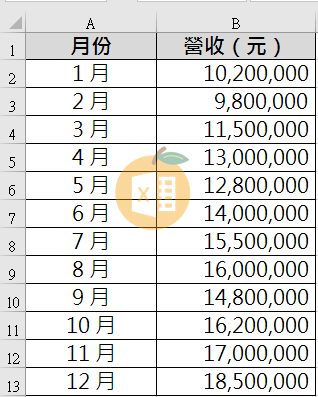
以下Orange介紹三種快速又實用的方法,教你如何取消千分位格式,讓數字回歸一般顯示。
方法一:透過「儲存格格式」取消
這是最常見也最穩定的方式。
步驟:
- 選取你要修改的儲存格或範圍
- 右鍵 → 點選「儲存格格式」
- 在「數值」類別中,取消勾選「使用千分位分隔符(,)」
- 按下「確定」,即可移除逗號
這種方式保留數字格式的精準度,適合需要保留小數位的情境。
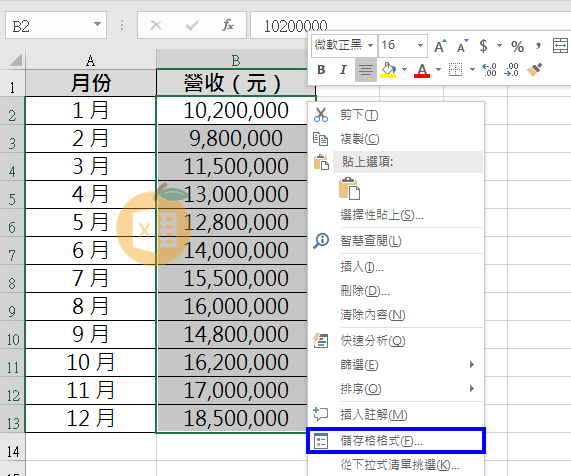
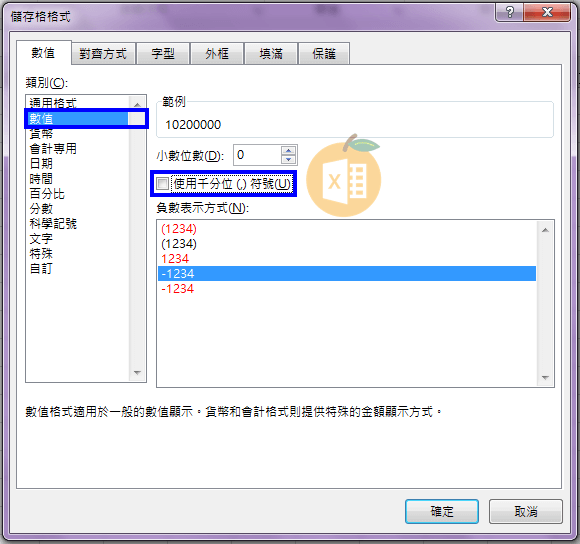
方法二:改用「通用」格式
如果你只是想快速清除格式,這個方法最直接。
步驟:
- 選取儲存格
- 在功能區「開始」→「數字格式」下拉選單
- 選擇「一般」
這會移除所有格式,包括千分位、小數位數等,讓數字回到最原始的顯示方式。
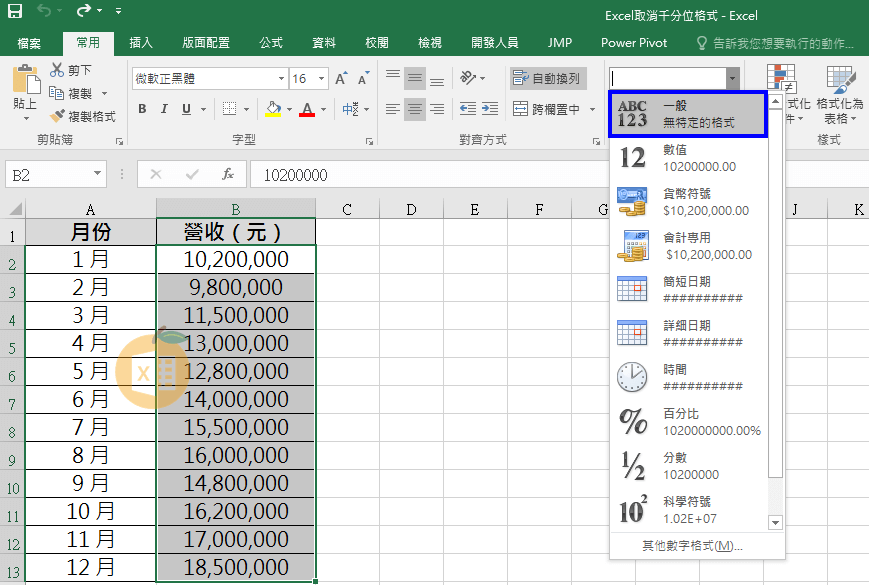
方法三:使用「自訂格式」
如果你想要更細緻地調整格式,這個方法最有彈性。
步驟:
- 選取儲存格 → 右鍵 →「儲存格格式」
- 點選「自訂」類別
- 將格式碼從
#,##0改為0或0.00(保留小數)
這種方式適合進階使用者,可以自由定義格式語法,控制顯示方式。
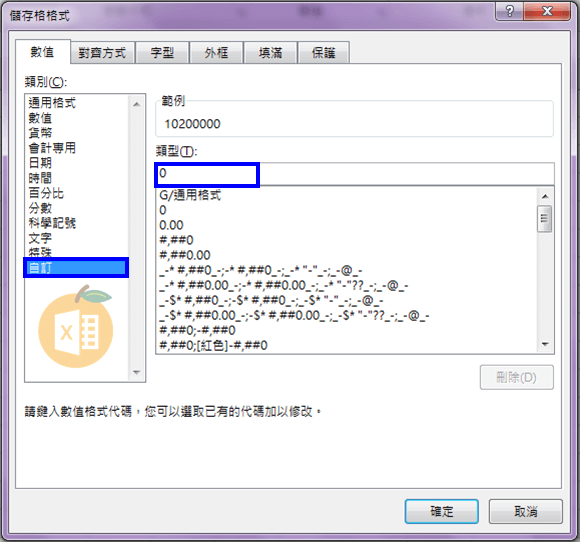
只要依照上述方法操作,Excel 就能順利取消千分位格式,讓數字回復成乾淨、一般的顯示方式。